Yamaha BD-S1065 Black — как воспроизводить неподвижные изображения на проигрывателе [30/47]
![Yamaha BD-S1065 Black [30/47] Воспроизведение файлов jpeg](/views2/1162576/page30/bg1e.png)
28 Ru
Примечания
– Данный проигрыватель может воспроизводить
неподвижные изображения (файлы JPEG),
записанные на дисках CD-RW/R. Для получения
более подробной информации о неподвижных
изображениях, которые можно воспроизводить с
помощью данного проигрывателя, обратитесь к
“Информация о формате файла JPEG” на стр. 3.
– В режиме “Обычное воспроизведение” неподвижные
изображения будут воспроизводиться по отдельности,
в то время как в режиме “Слайд-шоу” одно
изображение буде автоматически заменяться другим.
■
Последовательное воспроизведение
неподвижных изображений
Загрузите диск, содержащий неподвижные
изображения, и нажмите кнопку .
– Первое неподвижное изображение появится на экране.
– Воспользуйтесь кнопками или для
перехода к следующему или предыщему
неподвижному изображению.
– Ту же самую операцию можно выполнить путем
нажатия кнопок / или или .
■
Воспроизведение неподвижных
изображений из выбранной папки
1 Загрузите диск, содержащий неподвижные
изображения, а затем нажмите кнопку SETUP.
2 Воспользуйтесь кнопками / / / для
выбора опции “Picture” (Изображения), а затем
нажмите ENTER.
3 Воспользуйтесь кнопками / / / для
выбора папки, где расположены неподвижные
изображения, которые будут воспроизводиться,
а затем нажмите кнопку ENTER.
4 Воспользуйтесь кнопками или для
замены одного изображения другим.
– Ту же самую операцию можно выполнить путем
нажатия кнопок / или или .
– Нажмите RETURN если необходимо
вернуться к экрану выбора папки.
5
Для остановки воспроизведения неподвижных
изображений в любой момент, нажмите кнопку .
■ Воспроизведение слайд-шоу
1 В Шаге 2 слева от “Воспроизведение
неподвижных изображений из выбранной
папки” нажмите (Slide Show (Слайд-шоу)).
– Неподвижные изображения в выбранной папке
будут воспроизводиться в виде слайд-шоу.
2 Для остановки воспроизведения в любой
момент, нажмите кнопку .
– Нажмите для возобновления воспроизведения.
3 Для завершения воспроизведения в любой
момент, нажмите кнопку .
– Нажмите RETURN для воспроизведения
слайд-шоу неподвижных изображений из
другой папки.
■
Установка скорости слайд-шоу/
повторного воспроизведения
1
Нажмите
C
(Slide Show Menu (Меню слайд-шоу))
во время отображения экрана выбора папки.
– Появится экран для режима “Slide Show
Speed” (Скорость слайд-шоу)/“Repeat Mode
Setting” (Установка режима повтора).
2 Воспользуйтесь кнопками / для выбора
опции “Slide Show Speed” (Скорость слайд-
шоу), а затем нажмите ENTER.
3 Воспользуйтесь кнопками / для выбора
желаемой скорости, и затем нажмите ENTER.
– Скорость слайд-шоу можно выбрать из опций
“Fast” (Быстро), “Normal” (Обычно), “Slow
1” (Медленно 1) и “Slow 2” (Медленно 2).
4 Воспользуйтесь кнопками / для выбора
“Repeat Mode Setting” (Установка режима
повтора), и затем нажмите ENTER.
5 Воспользуйтесь кнопками / для выбора
заданного параметра, и затем нажмите ENTER.
6 Нажмите кнопку EXIT для выхода.
Воспроизведение файлов JPEG
CD-R
JPEG
CD-RW
JPEG
STATUS
ENTER
A
TOP MENU/TITLE LIST
B C D
POP UP MENU
EXIT
SETUP P in P
REPEAT
OFF
RETURN
SLOW/SKIP
SEARCH
ON SCREEN
1/77
8/15
Slide Show Speed
Repeat Mode Setting
Normal
Yes No
Slide Show Speed
Repeat Mode Setting
Содержание
- Инструкция по эксплуатации owner s manual p.1
- Blu ray disc player p.1
- Bd s1065 p.1
- Laser технические характеристики p.2
- Данный аппарат считается не отключенным от источника переменного тока все то время пока он подключен к розетке даже если данный аппарат находится в выключенном положении через p данное положение является режимом ожидания в этом режиме электропотребление данного аппарата снижается до минимума p.2
- Данное устройство содержит лазер из за опасности травмы глаз снимать крышку или обслуживать данное устройство должен только сертифицированный обслуживающий персонал p.2
- Русский p.2
- Предупреждение во избежание пожара или удара электрическим током не подвергайте данный аппарат воздействиям дождя или влаги p.2
- Предупреждение внимательно прочитайте это перед использованием аппарата p.2
- Предупреждение p.2
- Опасность p.2
- Лазерный компонент данного изделия может выделять радиацию превышающую ограниченный уровень радиации для класса 1 p.2
- Данное устройство в открытом состоянии излучает видимые лазерные лучи не допускайте непосредственного воздействия лазерных лучей на глаза когда данное устройство подключено к розетке не приближайте глаза к отверстию лотка диска и другим отверстиям и не смотрите внутрь аппарата p.2
- Безопасное использование лазера p.2
- Введение p.3
- Подготовка p.3
- Дополнительные операции p.3
- Русский p.3
- Основные операции p.3
- В конце данного руководства p.3
- Содержание p.3
- Приложение p.3
- Типы дисков которые могут использоваться с данным проигрывателем p.4
- Воспроизведение некоторых дисков типы которых расположены в левом столбце таблиц может быть невозможным в зависимости от диска финализация означает обработку записываемого диска записывающим устройством с тем чтобы его можно было воспроизводить в других проигрывателях записывающих устройствах dvd в том числе и с помощью данного проигрывателя в данном проигрывателе воспроизводятся только финализированные диски dvd этот проигрыватель не оснащен функцией финализации дисков p.4
- Видеопроигрыватели bd dvd и диски имеют региональные коды указывающие регионы в которых диск может быть воспроизведен чтобы узнать региональный код обратитесь в региональное распределение информации стр 2 p.4
- Примечания p.4
- Операции с bd dvd видеодисками могут отличаться от пояснений в данной инструкции а некоторые операции могут быть запрещены по установке изготовителя диска p.4
- Используйте диски соответствующие совместимым стандартам что обозначается наличием официальных логотипов на этикетке диска воспроизведение дисков не соответствующих данным стандартам не гарантируется кроме того не гарантируется качество изображения или качество звука даже в том случае если данные диски могут быть воспроизведены p.4
- Информация о дисках p.4
- Если во время воспроизведения диска появляется экран меню или инструкции по работе следуйте указанному процессу звуковое сопровождение видеосигнала dvd записанное с частотой 96 кгц linear pcm во время воспроизведения будет выводиться в виде аудиосигнала с частотой 48 кгц p.4
- Введение p.4
- Диски которые не подходят для данного проигрывателя p.5
- Информация о формате файла jpeg p.5
- Очистка считывающей линзы p.6
- Меры предосторожности при очистке p.6
- Меры предосторожности при обращении с диском p.6
- Предостережения относительно образования конденсата p.6
- Правильное хранение дисков p.6
- Не допускайте появления царапин и попадания пыли p.6
- Начало работы p.7
- Прилагаемые аксессуары p.7
- Значки используемые в данном руководстве по эксплуатации p.7
- Авторское право p.7
- Органы управления и функции p.8
- Задняя панель p.8
- Передняя панель p.8
- B a 0 9 8 7 p.8
- 3 2 1 5 6 p.8
- 2 3 5 4 6 7 8 9 0 p.8
- Пульт дистанционного управления p.9
- Подключение usb устройства p.10
- Наивысшее качество p.10
- Аудио разъемы гнезда на данном прогрывателе подключение 1 2 или 3 p.10
- Широкополосный соединение с интернетом p.10
- Стандартное качество p.10
- Подключения p.10
- Данный проигрыватель оснащен перечисленными ниже разъемами гнездами найдите соответствующий разъем гнездо на своем видео аудио оборудовании мы предлагаем использовать разъем hdmi который обеспечивает высокое качество цифрового видео и аудиосигнала через одиночное соединение при использовании других разъемов гнезд следует в первую очередь подключить видео затем подключите аудио p.10
- Гнезда входа для видео на данном прогрывателе подключение 1 2 или 3 p.10
- Видео аудио разъемы на данном проигрывателе p.10
- Введение перед выполнением подключений p.10
- Предупреждение p.11
- Подключение к разъему hdmi p.11
- Подключение hdmi p.11
- Предупреждение p.12
- Подключение к компонентным гнездам p.12
- Подключение видео p.12
- Подключение через s видео или видеогнездо p.13
- Предупреждение p.13
- Указания p.14
- Примечание p.14
- При использовании coaxial optical коаксиального оптического выхода будет доступен 5 канальный цифровой выходной сигнал 7 канальный цифровой выходной сигнал недоступен необходимо выбрать digital output в меню settings audio video settings audio out для вывода аудиосигнала через коаксиальный или оптический гнездо разъем см стр 31 p.14
- Предупреждение p.14
- Подключение к цифровому аудио гнезду разъему p.14
- Подключение аудио p.14
- Не забудьте выключить данный проигрыватель и оборудование перед выполнением каких либо подключений p.14
- Надежно подключите цифровой штырьковый аудиокабель продается отдельно или оптический кабель продается отдельно к цифровому коаксиальному аудиогнезду или цифровому оптическому аудиоразъему 1 и 2 или 3 и 4 см стр 38 для получения информации о форматах для вывода аудио p.14
- Optical p.14
- Network p.14
- Digital audio in p.14
- Coaxial p.14
- Av input p.14
- Предупреждение p.15
- Подключение к аудиогнездам p.15
- Широкополосный доступ в интернет p.16
- Предупреждение p.16
- После подключения p.16
- Подключение через network разъем и usb bd storage service разъем p.16
- Предупреждение p.17
- Подключение силового кабеля p.17
- Подключение к remote control гнездам p.17
- Другие подключения p.17
- Воспроизведение диска p.18
- Установка батарей в пульт дистанционного управления p.18
- Перед началом воспроизведения p.18
- Индикаторы на дисплее передней панели p.18
- Включение питания p.18
- P o w e r o n p.18
- Настройка языка экранного меню p.19
- S e t u p p.19
- Регулировка яркости дисплея передней панели p.19
- Обновление программного обеспечения аппарата p.19
- Управление блю рэй проигрывателем с помощью функции управления hdmi p.20
- Подготовка для bd live p.20
- Настройка выхода аудио p.20
- Включение опции secondary audio p.20
- Покадровое воспроизведение p.22
- Основные операции воспроизведения p.22
- Замедленное воспроизведение p.22
- Загрузка диска p.22
- Воспроизведение bd dvd cd p.22
- Повторное воспроизведение заданного сегмента p.23
- Повторное воспроизведение p.23
- Использование меню dvd r rw p.24
- Использование меню bd dvd p.24
- Использование всплывающего меню p.24
- Воспроизведение путем выбора списка файлов для воспроизведения p.25
- Сортировка заголовков p.25
- Воспроизведение путем выбора раздела p.25
- Воспроизведение путем выбора заголовка p.25
- Нажмите p.26
- Использование меню функций p.26
- Использование меню воспроизведения для аудио cd p.26
- Или p.26
- Для получения описания каждой установки см функции которые могут быть установлены стр 26 p.26
- Данные виртуального пакета bd live сохраняются в локальном запоминающем устройстве устройстве памяти usb подключенном к данному проигрывателю для использования этих функций ведите устройство памяти usb 2 гб или больше отформатированное с использованием fat 32 16 поддерживающее стандарт usb 2 high speed 480 мбит с к разъему usb bd storage service стр 14 который располагается на задней стороне проигрывателя p.26
- Воспроизведение bd dvd cd p.26
- Track select p.26
- Select enter p.26
- Return select enter p.26
- Functions p.26
- Audio cd p.26
- Чтобы выйти из меню функции p.26
- Просмотр bonusview или bd live p.26
- При использовании bd видеодисков совместимых с bonusview будут доступны функции картинки в картинке и виртуального пакета при использовании bd live совместимых дисков к функциям bonusview вы сможете добавить другие полученные через интернет p.26
- Экран управления функциями p.27
- Виртуальный пакет p.27
- Bd live p.27
- Функции которые могут быть установлены p.28
- Процесс управления функциями p.28
- При отсутствия каких либо операций экран информации о диске а исчезнет примерно через 1 минуту при использовании некоторых bd видеодисков выпускаемых на коммерческой основе индикация общего времени воспроизведения для раздела заголовка может не появляться p.29
- Отображение информации о диске p.29
- Номер воспроизводимого раздела общее число разделов p.29
- Номер воспроизводимого заголовка общее число заголовков p.29
- Нажмите status во время воспроизведения при каждом нажатии кнопки status индикация будет меняться следующим образом p.29
- Индикация отсутствует p.29
- Данные функции могут работать не со всеми дисками для dvd rw и dvd r при воспроизведении записанной трансляции со стереофоническим или монофоническим аудио на экране появляется stereo переключение аудио невозможно при воспроизведении программы записанной со стереофоническим или монофоническим аудио и прослушивании звука bitstream через цифровое выходное гнездо выбор аудиоканала будет невозможен установите опцию audio out аудиовыход в положение pcm стр 31 или если хотите изменить аудиоканал прослушивайте звук через аналоговые выходные гнезда p.29
- Воспроизведение диска p.29
- Тип диска p.29
- Русский p.29
- Прошедшее время воспроизведения общее время воспроизведения заголовка p.29
- Примечания p.29
- Установка скорости слайд шоу повторного воспроизведения p.30
- Последовательное воспроизведение неподвижных изображений p.30
- Воспроизведение файлов jpeg p.30
- Воспроизведение слайд шоу p.30
- Воспроизведение неподвижных изображений из выбранной папки p.30
- Установки p.31
- Отображение экрана меню p.31
- Основные операции p.31
- Выберите пункт меню p.31
- Закройте экран меню p.32
- Выберите следующий пункт p.32
- Audio video settings установки аудио и видео p.32
- Пример выполнения операции с помощью установочного меню p.32
- При подключении bd проигрывателя к телевизору совместимому с режимом 1080p 24гц и установке опции hdmi video out в положение auto режим 1080p 24гц будет включаться автоматически при воспроизведении совместимого диска при 1080p 24гц 1080p 50гц или 1080p 60гц нет выхода сигнала через компонентные гнезда и видеогнездо p.33
- Настройки проигрывателя p.33
- На пульте дистанционного управления опция hdmi video out будет переустановлена в положение auto стандартное фабричное значение p.33
- Выход s cvbs p.33
- Video out select выбор видеовыхода p.33
- Video out select p.33
- Secondary audio вторичный аудиосигнал p.33
- P 576p p.33
- I 576i p.33
- Hdmi video out видеовыход hdmi p.33
- Hdmi video out p.33
- Hdmi auto p.33
- Component video out выход hdmi выход s cvbs p.33
- Component 1080i p.33
- Установка разрешения видеовыхода hdmi некоторые телевизоры не являются полностью совместимыми с блю рэй проигрывателем что может привести к ухудшению изображения в этом случае нажмите и удержите пять секунд кнопку p.33
- Audio out аудиовыход p.33
- Разрешение выходного сигнала p.33
- Speaker settings настройка колонок p.34
- Dynamic range control управление динамическим диапазоном p.34
- Quick start быстрый запуск p.35
- Playback setting установка воспроизведения p.35
- Hdmi control управление hdmi p.35
- Auto power off автоматическое выключение питания p.35
- Version версия p.36
- System reset сброс системы p.36
- Communication setup установка связи p.36
- Последовательность операций для ввода символов вручную p.37
- Если устройство памяти usb не вставлено появится индикация no usb memory нет устройства памяти usb p.38
- Usb memory management p.38
- Format форматировать имейте в виду что будут удалены все данные включая данные bd video и данные обновления программного обеспечения p.38
- Erase удалить удаление только данных bd video записанных на устройство памяти usb например данных bd live p.38
- 4 воспользуйтесь кнопками для выбора опции usb memory management а затем нажмите кнопку p.38
- Список вводимых символов p.38
- Примечание p.38
- Предостережение не извлекайте устройство памяти usb и не отключайте шнур из розетки во время выполнения операций usb memory management обслуживание устройства памяти usb или software update обновление программного обеспечения p.38
- Обслуживание устройства памяти usb p.38
- Если вы хотите убрать только ненужные данные оставшиеся после обновления программного обеспечения удалите их из устройства памяти usb используя пк p.38
- Для выхода в установочное меню 3 воспользуйтесь кнопками для выбора опции settings настройки а затем нажмите p.38
- Вставьте устройство паямяти usb в разъем usb bd storage service расположенный на задней стороне данного проигрывателя 2 нажмите p.38
- Yamaha не может гарантировать что устройства памяти usb всех марок будут работать с данным проигрывателем p.38
- Usb memory management обслуживание устройства памяти usb p.38
- Software update обновление программного обеспечения p.39
- Турецкий p.40
- Кирунди p.40
- English français deutsch italiano español japanese svenska nederlands p.40
- Список кодов стран p.40
- Интерлингва p.40
- Ретороманский p.40
- Волапюк p.40
- Шведский p.40
- Маори p.40
- Ассамский p.40
- Сомали p.40
- Индонезийский p.40
- Португальский p.40
- Венгерский p.40
- Чешский p.40
- Мальтийский p.40
- Армянский p.40
- Тсонга p.40
- Киргизский p.40
- Digital output цифровой выход p.40
- Словенский p.40
- Идиш p.40
- Польский p.40
- Валлийский p.40
- Хорватский p.40
- Малаялам p.40
- Арабский p.40
- Тонга p.40
- Киньяруанда p.40
- Ch audio output 7 кан аудиов ыход p.40
- Словацкий p.40
- Иврит p.40
- Персидский p.40
- Бутанский p.40
- Хинди p.40
- Малайский p.40
- Английский p.40
- Тигринья p.40
- Кечуа p.40
- Ch audio output 2 канальный аудиовыход p.40
- Сисват p.40
- Зулусский p.40
- Пашто пушту p.40
- Бретонский p.40
- Хауса p.40
- Малагасийский p.40
- Амхарский p.40
- Тибетский p.40
- Кашмири p.40
- Audio out p.40
- Синдхи p.40
- Датский p.40
- Панджаби p.40
- Болгарский p.40
- Фризский p.40
- Македонский p.40
- Албанский p.40
- Телугу p.40
- Каталанский p.40
- Гэльский p.40
- Ория p.40
- Бихари p.40
- Французский p.40
- Литовский p.40
- Аймара p.40
- Татарский p.40
- Каннада p.40
- Сингальский p.40
- Окситанский p.40
- Бислама p.40
- Форматы аудиовыходов p.40
- Лингала p.40
- Азербайджанский p.40
- Тамильский p.40
- Камбоджийский p.40
- Сетсвана p.40
- Гуджарати p.40
- Норвежский p.40
- Бирманский p.40
- Формат выхода audio out p.40
- Латинский p.40
- Абхазский p.40
- Таи p.40
- Казахский p.40
- Сесото p.40
- Гуарани p.40
- Непальский p.40
- Бенгали p.40
- Финский p.40
- Латвийский латышский p.40
- Secondary audio p.40
- Таджикский p.40
- Йоруба p.40
- Сербский p.40
- Грузинский p.40
- Немецкий p.40
- Белорусский p.40
- Фиджийский p.40
- Лаосский p.40
- On вкл bitstream p.40
- Тагалог p.40
- Итальянский p.40
- Сербо хорватский p.40
- Греческий p.40
- Науру p.40
- Башкирский p.40
- Фарерский p.40
- Курдский p.40
- On вкл p.40
- Сша канада япония германия франция англия италия испания швейцария швеция голландия норвегия дания финляндия бельгия гонк конг сингапур тайланд малайзия индонезия тайвань филлипины австралия россия китай p.40
- Испанский p.40
- Санскрит p.40
- Гренландский p.40
- Японский p.40
- Урду p.40
- Коса p.40
- Off выкл bitstream p.40
- Сунданский p.40
- Исландский p.40
- Санго p.40
- Голландский p.40
- Яванский p.40
- Настройки проигрывателя формат аудиовыхода на каждом аудиоразъеме p.40
- Баскский p.40
- Украинский p.40
- Корсиканский p.40
- Off выкл p.40
- Суахили p.40
- Ирландский p.40
- Самоанский p.40
- Галисийский p.40
- Эстонский p.40
- Монгольский p.40
- Африкаанс p.40
- Узбекский p.40
- Корейский p.40
- Hdmi output выход hdmi p.40
- Список языков p.40
- Инупиак p.40
- Русский p.40
- Вьетнамский p.40
- Эсперанто p.40
- Молдавский p.40
- Афар p.40
- Туркменский p.40
- Китайский p.40
- Hdmi out выход hdmi p.40
- Список кодов языков p.40
- Интерлингве p.40
- Румынский p.40
- Волоф p.40
- Шона p.40
- Маратхи p.40
- Афан оромо p.40
- Русский p.41
- Питание p.41
- Основные операции p.41
- Изображение p.41
- Если аппарат функционирует неправильно обратитесь к приведенной ниже таблице в случае если проблема не указана в таблице или проблему не удалось устранить выключите аппарат отсоедините силовой кабель и обратитесь к ближайшему авторизованному дилеру или в сервисный центр yamaha p.41
- Дополнительная информация p.41
- Воспроизведение диска p.41
- Возникающие неисправности и способы их устранения p.41
- Сеть p.42
- Неисправность вероятная причина и методы устранения p.42
- Звук p.42
- Функция блокировки клавиатуры p.43
- Сообщения связанные с bd диском или dvd диском p.43
- Русский p.43
- Примечания p.43
- При выполнении перезагрузки с включенным питанием проигрыватель выключится снова включите питание при этом может понадобиться некоторое время для запуска системы перед тем как проигрыватель будет готов к работе если проблема после перезагрузки сохранится извлеките шнур питания и снова вставьте его если это не приведет к решению проблемы обратитесь в ближайший сервисный центр официально рекомендованный компанией yamaha p.43
- При возникновении ошибки во время работы на экране телевизора будут появляться следующие сообщения p.43
- Если данный проигрыватель подвержен влиянию источника избыточного статического электричества сильных внешних помех нарушению подачи питания или напряжению вызванному грозой либо на проигрыватель послана неправильная команда может произойти отказ от работы данного аппарата 1 нажмите и удерживайте кнопку p на проигрывателе пока на дисплее передней панели не появится индикация reset в случае когда проигрыватель не начнет работать нормально даже после операции по выключению питания 2 включение питания p.43
- Другое p.43
- Дополнительная информация p.43
- Для перезагрузки данного проигрывателя p.43
- Вы можете установить блокировку клавиатуры чтобы предотвратить случайные действия нажмите и придержите одновременно и на протяжении 4 секунд кнопки и расположенные на передней панели несмотря на то что лоток закрыт и диск не вставлен во время каждого выполнения этой операции функция будет включаться или выключаться если вы попытаетесь управлять проигрывателем в то время когда установлена функция блокировки клавиатуры на дисплее передней панели будет мигать сообщение lock остановлено указывая на то что установлена функция блокировки клавиатуры p.43
- Формат bd rom поддерживает язык java для интерактивных функций bd j предоставляет провайдерам содержания практически неограниченную функциональность при создании интерактивных заголовков bd rom p.44
- Система звука разработанная компанией dolby laboratories inc которая придает атмосферу кинотеатра при просмотре фильмов в случае если данный аппарат подключен к процессору или усилителю системы dolby digital p.44
- Представляет собой систему цифрового звука разработанную компанией dts inc для использования в кинотеатрах p.44
- Глоссарий p.44
- Dolby truehd представляет собой технологию кодирования без потерь поддерживающую до 8 каналов многоканального объемного звука для оптических дисков нового поколения воспроизводимый звук с точностью до бита повторяет оригинальный источник p.44
- Характеристики аудио p.45
- Уведомление о лицензиях программного обеспечения p.45
- Технические характеристики p.45
- Общая часть p.45
- Информация о лицензионном программном обеспечении данного продукта p.45
- Входные выходные терминалы p.45
- Original ssleay license p.45
- Openssl license p.45
- Bsd license p.45
- Предостережение использование органов управления или произведение настроек или выполнение процедур не указанных в данной инструкции может отразиться на выделении опасной радиации p.46
- Class 1 laser product laser klasse 1 produkt luokan 1 laserlaite klass 1 laser apparat produit laser de classe 1 p.46
- Caution use of controls or adjustments or performance of procedures other than those specified herein may result in hazardous radiation exposure p.46
- Инструкция по эксплуатации owner s manual p.47
- Blu ray disc player p.47
- Bd s1065 p.47
Похожие устройства
-
 Yamaha BD-S2900 TРуководство по эксплуатации
Yamaha BD-S2900 TРуководство по эксплуатации -
 Yamaha BD-S2900 BРуководство по эксплуатации
Yamaha BD-S2900 BРуководство по эксплуатации -
 Sony BDP-S5000 ESИнструкция по эксплуатации
Sony BDP-S5000 ESИнструкция по эксплуатации -
 Onkyo BD-SP 808 SilverРуководство по эксплуатации
Onkyo BD-SP 808 SilverРуководство по эксплуатации -
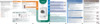 Bosch WTZ 11310Руководство пользователя
Bosch WTZ 11310Руководство пользователя -
 Candy GO 2127 LMCРуководство пользователя
Candy GO 2127 LMCРуководство пользователя -
 Candy GOE 107 LMCРуководство пользователя
Candy GOE 107 LMCРуководство пользователя -
 Bosch MSM 2623GРуководство пользователя
Bosch MSM 2623GРуководство пользователя -
 Bosch MSM 14200Руководство пользователя
Bosch MSM 14200Руководство пользователя -
 Bosch MSM 14100Руководство пользователя
Bosch MSM 14100Руководство пользователя -
 Bosch WTZ 11300Руководство пользователя
Bosch WTZ 11300Руководство пользователя -
 Bosch WTZ 11300ИНСТРУКЦИЯ ПО УСТАНОВКЕ
Bosch WTZ 11300ИНСТРУКЦИЯ ПО УСТАНОВКЕ
Узнайте, как воспроизводить неподвижные изображения и слайд-шоу на проигрывателе. Подробные инструкции по настройке и управлению воспроизведением изображений.
![Yamaha BD-S1065 Black — как воспроизводить неподвижные изображения на проигрывателе [30/47]](/img/pdf.png)